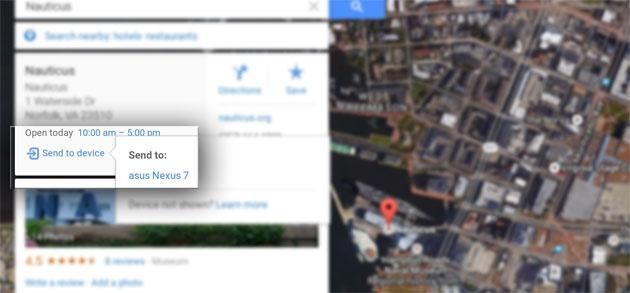Google Maps offre la funzione ‘Send to device’ che consente di inviare una posizione di Google Maps su smartphone, PC e anche veicoli.
In precedenza, se si doveva aprire le indicazioni per un tragitto sul cellulare Android dopo aver visualizzato il percorso sul computer, bisognava ricreare il percorso sullo smartphone. Ora, grazie al pulsante ‘Invia a dispositivo’ Google ha reso più semplice la gestione dei percorsi.
Come inviare percorsi da Google Maps allo smartphone o all’auto?
Se avete l’ultima versione di Google Maps installata (almeno la numero 9.11.0), si può sfruttare l’opzione ‘Invia a dispositivo’ quando si fa clic su un luogo in Google Maps nella versione versione desktop, nella parte inferiore della scheda dettaglio della posizione selezionata. Cliccando il pulsante è possibile vedere un elenco di dispositivi supportati, che sono quelli associati con lo stesso account Google. Apparirà quindi una notifica sul proprio dispositivo su cui verrà visualizzato l’indirizzo e sarà possibile avviare la navigazione o modificare il percorso. Se la tua auto accetta le indicazioni stradali, come alcuni modelli MINI o Toyota, puoi inviargliele.
A chi si rivolge la funzione?
La funzione ‘Send to device’ può tornare utile per coloro che utilizzano molto Google Maps per spostarsi in auto o a piedi, e che effettuano, per comodità, le ricerche e creano percorsi al computer, ma poi desiderano inviare il percorso al proprio smartphone, mezzo che poi viene utilizzato per la navigazione vera e propria.
Avete già avuto modo di provare il pulsante ‘Invia a dispositivo’? Vi è tornato utile? Scriveteci nel box dei commenti qui sotto.
1. Aggiungi il tuo dispositivo o la tua auto
Aggiungere il tuo cellulare o tablet.
Accertati di aver eseguito l’accesso allo stesso account Google Maps sui seguenti dispositivi: il computer che stai utilizzando e il telefono o tablet che stai utilizzando (se ti viene chiesto di attivare le notifiche, tocca Attiva le notifiche).
Aggiungere l’auto.
Vai alla pagina google.com/maps/sendtocar. In alto a destra, fai clic su Accedi e inserisci i dati dell’account. Fai clic su Aggiungi auto o dispositivo GPS. Scegli il produttore e digita il tuo ID account. Per individuare il tuo ID, accedi al sito web della casa automobilistica che ha prodotto il tuo veicolo. Facoltativo: per trovare la tua auto più facilmente in seguito, assegnale un nome. Fai clic su OK. Per aggiungere un’altra auto, fai clic su Aggiungi un’altra auto o un altro dispositivo GPS.
2. Inviare una posizione
Su un computer, apri Google Maps. (Google Maps su un browser per dispositivi mobili o su un browser web o sistema operativo in una versione non aggiornata, l’operazione potrebbe non andare a buon fine.) Individua la posizione da inviare. Sotto la casella di ricerca, fai clic su Invia al telefono. Successivamente, scegli un’opzione: Scegli lo smartphone o il tablet a cui inviare la posizione. Fai clic su Invia all’auto Invia. Se il dispositivo o l’auto non sono nell’elenco, puoi inviare la posizione via email o SMS. (Il messaggio di testo non è disponibile in tutti i paesi.) Riceverai una notifica sul tuo telefono, sul tablet o in auto.